
Er is meer dan één manier om uw Synology NAS af te sluiten en opnieuw te starten, inclusief fysieke interactie met de NAS, software en geplande evenementen. Laten we nu alle drie de methoden bekijken.
VERWANT: Hoe u uw Synology NAS instelt en aan de slag gaat
Meestal werkt uw Synology NAS meer als eenstuk netwerkhardware (zoals je router) en minder als een computer, dus vaker wel dan niet - net als je router - laat je het op de achtergrond mee neuriën terwijl je dingen doet (archiveren van je bestanden, automatiseren van je downloads, en spoedig). In het zeldzame geval dat u uw NAS opnieuw moet opstarten, moet u een beetje rondneuzen, omdat, in tegenstelling tot een desktopsysteem, methoden voor het afsluiten of opnieuw opstarten van uw NAS (opzettelijk) niet centraal staan.
Uw Synology NAS fysiek afsluiten
De eerste methode is zowel de meest intuïtieve alsminst intuïtieve methode tegelijk: de aan / uit-knop. Aan de ene kant is het intuïtief omdat het een aan / uit-knop is. Dat is wat aan / uit-knoppen doen; ze zetten dingen aan en uit. Aan de andere kant, als je een ervaren computergebruiker bent, zul je ineenkrimpen bij het idee om je NAS uit te schakelen met de aan / uit-knop, omdat in de pc-wereld het ingedrukt houden van de aan / uit-knop de fysieke snelkoppeling is voor een harde stroom resetten.
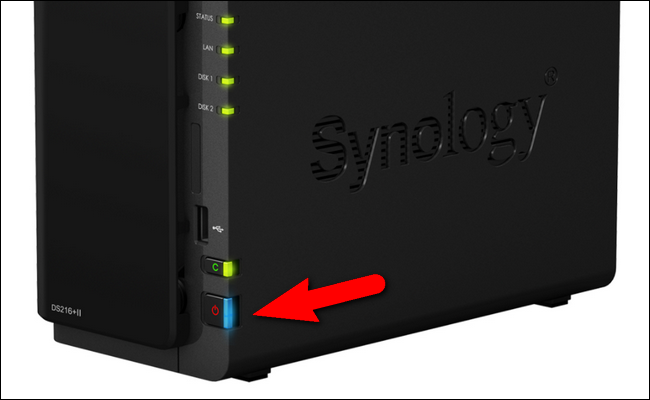
Op uw Synology NAS drukt u echter op enhet vasthouden van de aan / uit-knop op het apparaat veroorzaakt geen harde reset door de stroom uit te schakelen. In plaats daarvan, als u de knop ingedrukt houdt totdat u een pieptoon hoort, wordt uw NAS netjes afgesloten met het besturingssysteem dat de uitschakelprocedure afhandelt alsof u de opdracht via de software-interface had geïnitieerd. Om uw NAS opnieuw op te starten, drukt u eenvoudig opnieuw op de aan / uit-knop.
Afsluiten en opnieuw opstarten via DiskManager
Als u uw Synology wilt afsluiten of opnieuw startenNAS via de webgebaseerde interface, moet u inloggen en naar de pictogrammen in de rechterbovenhoek kijken. Klik op het optiemenu, aangegeven door het kleine buste-pictogram van hoofd en schouders.

Van daaruit kunt u "Opnieuw opstarten" of selecteren"Afsluiten" om de gewenste taak uit te voeren. Als u opnieuw opstart, moet u enkele minuten wachten om weer toegang te krijgen tot de webinterface. Als u afsluit, moet u de NAS fysiek bezoeken en op de aan / uit-knop drukken om weer toegang tot het apparaat te krijgen.
Afsluitingen en startups plannen
Als u automatisch wilt plannen wanneer uwNAS wordt afgesloten en start op, u kunt dit doen met behulp van de energieplanningsfunctie. Voordat we ingaan op het plannen van uw shutdowns en startups, is er echter één groot ding dat het vermelden waard is. Als er geplande taken zijn (zoals geplande back-ups) of een kritieke systeemfunctie (zoals schijfreparaties of updates van het besturingssysteem), worden de geplande energiestatussen genegeerd. Om frustratie en mislukte configuraties te voorkomen, wijzigt u uw reeds bestaande geplande taken (indien aanwezig) of plant u uw energieschema eromheen.
Om toegang te krijgen tot de energieplanner, klikt u op de menuknop in de webgebaseerde interface en selecteert u de optie "Configuratiescherm".

Als u de geavanceerde weergave nog niet hebt geopend in uw Configuratiescherm, klikt u op 'Geavanceerde modus' in de rechterbovenhoek.

Selecteer "Hardware en energie" in het gedeelte "Systeem" van uw Configuratiescherm.

Selecteer in het menu Hardware en energie het tabblad "Energieplanning" en klik vervolgens op de knop "Maken" om uw eerste energiebeheerregel te maken.

Het planningssysteem is eenvoudig en duidelijk. Elke regel is een regel 'Opstarten' of 'Afsluiten' met een dag- en tijdindicator.

Laten we bijvoorbeeld zeggen dat we alleenwillen onze NAS een paar uur in de vroege ochtend op zondag en woensdag hebben (dat is wanneer al onze theoretische computers zijn gepland om er een back-up van te maken). Om een dergelijke regel te maken, zouden we eerst een "Opstartregel" maken om aan te geven wanneer we de NAS willen inschakelen. Klik op het vervolgkeuzemenu "Datum" en vink de dagen aan waarop u wilt opstarten en selecteer vervolgens het tijdstip van de dag met behulp van de menu's "Tijd". Het tijdmenu gebruikt 24 uur tijd.

Herhaal dit proces voor de tijden van "afsluiten",een datum en tijd selecteren die overeenkomt met uw behoeften. Wanneer u de regels hebt gemaakt, ziet u ze op het tabblad 'Energieplanning', zoals hieronder te zien. We hebben onze NAS geconfigureerd om op zondag en woensdag om 01:00 uur te starten en op dezelfde dagen om 06:00 uur te worden afgesloten. Als u tevreden bent met de regels, klikt u op de knop 'Opslaan'.

U kunt op elk gewenst moment terugkeren naar het stroomschemamenu en schakel de door u gemaakte energiebeheerregels uit (door het vinkje weg te halen) of volledig te verwijderen (via de knop 'Verwijderen'). Als u dit ook doet, zorg er dan voor dat u de bijbehorende regel uitschakelt of verwijdert, zodat u niet in een situatie terechtkomt waarin er een afsluitregel is zonder de bijbehorende opstartregel.








